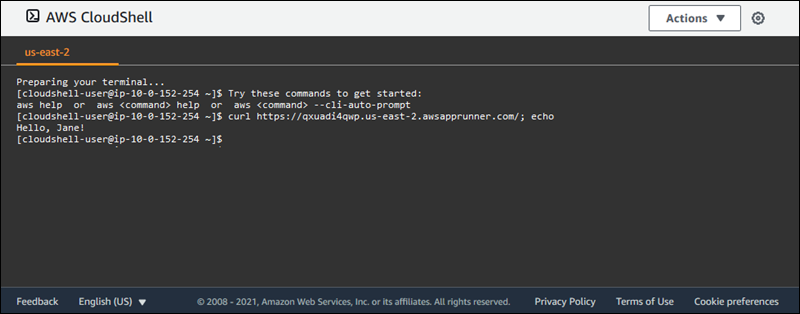Terjemahan disediakan oleh mesin penerjemah. Jika konten terjemahan yang diberikan bertentangan dengan versi bahasa Inggris aslinya, utamakan versi bahasa Inggris.
AWS CloudShell adalah shell berbasis browser dan pra-otentikasi yang dapat Anda luncurkan langsung dari file. AWS Management Console Anda dapat menjalankan AWS CLI perintah terhadap AWS layanan (termasuk AWS App Runner) menggunakan shell pilihan Anda (Bash, PowerShell atau Z shell). Anda juga dapat melakukan ini tanpa perlu mengunduh atau menginstal alat baris perintah.
Anda meluncurkan AWS CloudShell dari AWS Management Console, dan AWS kredenal yang Anda gunakan untuk masuk ke konsol secara otomatis tersedia di sesi shell baru. Pra-otentikasi AWS CloudShell pengguna ini memungkinkan Anda untuk melewati konfigurasi kredensional saat berinteraksi dengan AWS layanan seperti App Runner menggunakan AWS CLI versi 2 (pra-instal pada lingkungan komputasi shell).
Topik
Memperoleh izin IAM untuk AWS CloudShell
Dengan menggunakan sumber daya manajemen akses yang disediakan oleh AWS Identity and Access Management, administrator dapat memberikan izin kepada pengguna IAM sehingga mereka dapat mengakses AWS CloudShell dan menggunakan fitur lingkungan.
Cara tercepat bagi administrator untuk memberikan akses ke pengguna adalah melalui kebijakan AWS terkelola. Kebijakan AWS terkelola adalah kebijakan mandiri yang dibuat dan dikelola oleh AWS. Kebijakan AWS terkelola berikut ini CloudShell dapat dilampirkan ke identitas IAM:
-
AWSCloudShellFullAccess: Memberikan izin untuk menggunakan AWS CloudShell dengan akses penuh ke semua fitur.
Jika ingin membatasi cakupan tindakan yang dapat dilakukan oleh pengguna IAM AWS CloudShell, Anda dapat membuat kebijakan kustom yang menggunakan kebijakan AWSCloudShellFullAccess terkelola sebagai templat. Untuk informasi selengkapnya tentang membatasi tindakan yang tersedia bagi pengguna CloudShell, lihat Mengelola AWS CloudShell akses dan penggunaan dengan kebijakan IAM di Panduan AWS CloudShell Pengguna.
catatan
Identitas IAM Anda juga memerlukan kebijakan yang memberikan izin untuk melakukan panggilan ke App Runner. Untuk informasi selengkapnya, lihat Bagaimana App Runner bekerja dengan IAM.
Berinteraksi dengan App Runner menggunakan AWS CloudShell
Setelah Anda meluncurkan AWS CloudShell dari AWS Management Console, Anda dapat segera mulai berinteraksi dengan App Runner menggunakan antarmuka baris perintah.
Dalam contoh berikut, Anda mengambil informasi tentang salah satu layanan App Runner Anda yang menggunakan in AWS CLI . CloudShell
catatan
Saat menggunakan AWS CLI in AWS CloudShell, Anda tidak perlu mengunduh atau menginstal sumber daya tambahan apa pun. Selain itu, karena Anda sudah diautentikasi di dalam shell, Anda tidak perlu mengonfigurasi kredensional sebelum melakukan panggilan.
contoh Mengambil informasi layanan App Runner menggunakan AWS CloudShell
-
Dari AWS Management Console, Anda dapat meluncurkan CloudShell dengan memilih opsi berikut yang tersedia di bilah navigasi:
-
Pilih CloudShell ikonnya.
-
Mulai mengetik
cloudshelldi kotak pencarian, lalu pilih CloudShellopsi saat Anda melihatnya di hasil pencarian.
-
-
Untuk mencantumkan semua layanan App Runner saat ini di AWS akun Anda di AWS Wilayah sesi konsol, masukkan perintah berikut di baris CloudShell perintah:
$aws apprunner list-servicesOutput mencantumkan informasi ringkasan untuk layanan Anda.
{ "ServiceSummaryList": [ { "ServiceName": "my-app-1", "ServiceId": "8fe1e10304f84fd2b0df550fe98a71fa", "ServiceArn": "arn:aws:apprunner:us-east-2:123456789012:service/my-app-1/8fe1e10304f84fd2b0df550fe98a71fa", "ServiceUrl": "psbqam834h.us-east-1.awsapprunner.com", "CreatedAt": "2020-11-20T19:05:25Z", "UpdatedAt": "2020-11-23T12:41:37Z", "Status": "RUNNING" }, { "ServiceName": "my-app-2", "ServiceId": "ab8f94cfe29a460fb8760afd2ee87555", "ServiceArn": "arn:aws:apprunner:us-east-2:123456789012:service/my-app-2/ab8f94cfe29a460fb8760afd2ee87555", "ServiceUrl": "e2m8rrrx33.us-east-1.awsapprunner.com", "CreatedAt": "2020-11-06T23:15:30Z", "UpdatedAt": "2020-11-23T13:21:22Z", "Status": "RUNNING" } ] } -
Untuk mendapatkan deskripsi rinci tentang layanan App Runner tertentu, masukkan perintah berikut di baris CloudShell perintah, menggunakan salah satu yang ARNs diambil pada langkah sebelumnya:
$aws apprunner describe-service --service-arn arn:aws:apprunner:us-east-2:123456789012:service/my-app-1/8fe1e10304f84fd2b0df550fe98a71faOutput mencantumkan deskripsi rinci tentang layanan yang Anda tentukan.
{ "Service": { "ServiceName": "my-app-1", "ServiceId": "8fe1e10304f84fd2b0df550fe98a71fa", "ServiceArn": "arn:aws:apprunner:us-east-2:123456789012:service/my-app-1/8fe1e10304f84fd2b0df550fe98a71fa", "ServiceUrl": "psbqam834h.us-east-1.awsapprunner.com", "CreatedAt": "2020-11-20T19:05:25Z", "UpdatedAt": "2020-11-23T12:41:37Z", "Status": "RUNNING", "SourceConfiguration": { "CodeRepository": { "RepositoryUrl": "https://github.com/my-account/python-hello", "SourceCodeVersion": { "Type": "BRANCH", "Value": "main" }, "CodeConfiguration": { "CodeConfigurationValues": { "BuildCommand": "[pip install -r requirements.txt]", "Port": "8080", "Runtime": "PYTHON_3", "RuntimeEnvironmentVariables": [ { "NAME": "Jane" } ], "StartCommand": "python server.py" }, "ConfigurationSource": "API" } }, "AutoDeploymentsEnabled": true, "AuthenticationConfiguration": { "ConnectionArn": "arn:aws:apprunner:us-east-2:123456789012:connection/my-github-connection/e7656250f67242d7819feade6800f59e" } }, "InstanceConfiguration": { "CPU": "1 vCPU", "Memory": "3 GB" }, "HealthCheckConfiguration": { "Protocol": "TCP", "Path": "/", "Interval": 10, "Timeout": 5, "HealthyThreshold": 1, "UnhealthyThreshold": 5 }, "AutoScalingConfigurationSummary": { "AutoScalingConfigurationArn": "arn:aws:apprunner:us-east-2:123456789012:autoscalingconfiguration/DefaultConfiguration/1/00000000000000000000000000000001", "AutoScalingConfigurationName": "DefaultConfiguration", "AutoScalingConfigurationRevision": 1 } } }
Memverifikasi layanan App Runner Anda menggunakan AWS CloudShell
Saat Anda membuat layanan App Runner, App Runner membuat domain default untuk situs web layanan Anda, dan menampilkannya di konsol (atau mengembalikannya dalam hasil panggilan API). Anda dapat menggunakan CloudShell untuk melakukan panggilan ke situs web Anda dan memverifikasi bahwa itu berfungsi dengan benar.
Misalnya, setelah Anda membuat layanan App Runner seperti yang dijelaskan dalamMemulai dengan App Runner, jalankan perintah berikut di CloudShell:
$curl https://qxuadi4qwp.us-east-2.awsapprunner.com/; echo
Output harus menampilkan konten halaman yang diharapkan.